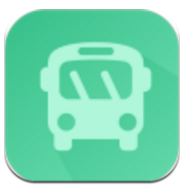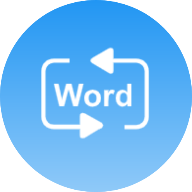zarchiver如何更改文件后缀名
zarchiver是一款功能强大的文件管理应用,它不仅支持多种压缩格式的解压与压缩,还允许用户方便地管理和编辑文件。在某些情况下,你可能需要修改文件的后缀名(扩展名),以满足特定的使用需求。本文将详细介绍如何在zarchiver中更改文件后缀名,从基本操作、注意事项到实际应用等多个维度进行阐述。
一、基本操作:更改文件后缀名
1. 打开zarchiver应用:
首先,确保你已经安装了zarchiver应用,并在设备上打开它。
2. 导航到目标文件:
在zarchiver的主界面中,浏览或搜索你想要更改后缀名的文件。你可以通过目录结构或使用搜索功能快速定位文件。
3. 重命名文件:
长按目标文件,直到出现操作菜单。选择“重命名”选项(可能在某些版本中显示为“rename”)。
4. 编辑文件后缀名:
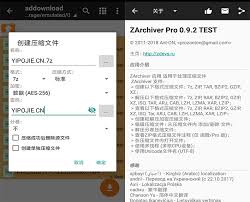
在重命名界面中,你会看到文件的当前名称。点击文件名并进行编辑,将光标移动到文件名的最后部分,删除原有的后缀名并输入新的后缀名。例如,将“file.txt”改为“file.docx”。
5. 保存更改:
完成编辑后,点击确认或保存按钮,zarchiver将应用新的文件名。
二、注意事项
1. 文件类型兼容性:
更改文件后缀名并不会改变文件的实际内容格式。因此,确保新后缀名与文件内容格式相匹配,否则可能导致文件无法被正确打开或识别。
2. 备份重要文件:
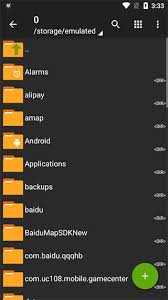
在进行任何文件操作之前,尤其是涉及文件后缀名的更改,建议先备份重要文件,以防意外情况导致数据丢失。
3. 权限设置:
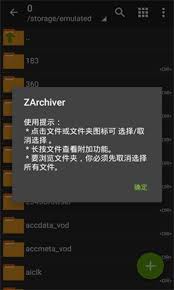
确保zarchiver具有必要的文件读写权限。在android系统中,你可能需要在应用设置中手动授予这些权限。
三、实际应用场景
1. 文件格式转换前的准备:
在某些情况下,你可能需要使用专门的软件将文件从一种格式转换为另一种格式。在转换之前,有时需要先通过更改文件后缀名来欺骗软件或设备,使其认为文件已经是目标格式。然而,这种方法仅适用于特定情境,且不一定总是有效。
2. 解决文件关联问题:
当文件关联出现问题,导致文件无法被默认程序打开时,尝试更改文件后缀名可能有助于恢复文件的可访问性。例如,将“.docx”误保存为“.txt”后,可以通过更改回“.docx”来修复。
3. 测试和开发目的:
在软件开发或测试过程中,开发者可能需要更改文件后缀名来测试应用程序对不同文件类型的处理能力。
四、总结
通过zarchiver更改文件后缀名是一项简单但强大的功能,它可以帮助用户快速调整文件名,以满足不同的使用需求。然而,在进行此类操作时,用户应注意文件类型的兼容性、重要文件的备份以及必要的权限设置。通过合理使用这一功能,用户可以更有效地管理和编辑文件,提高工作效率。